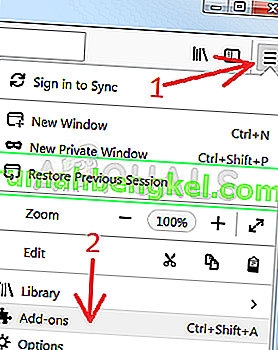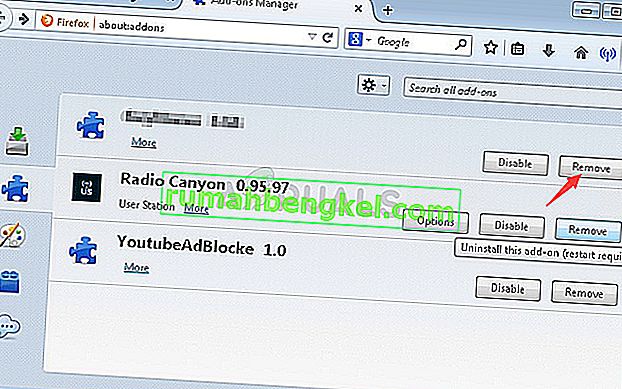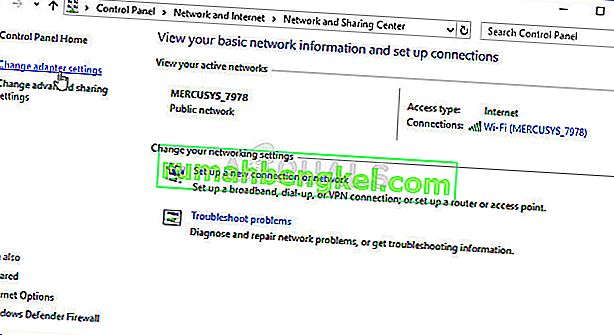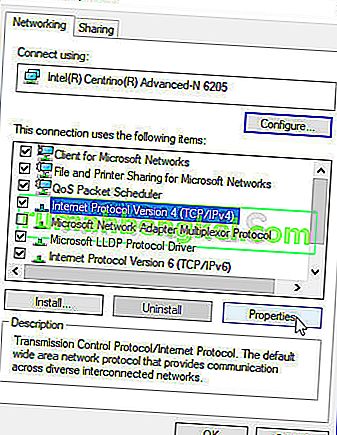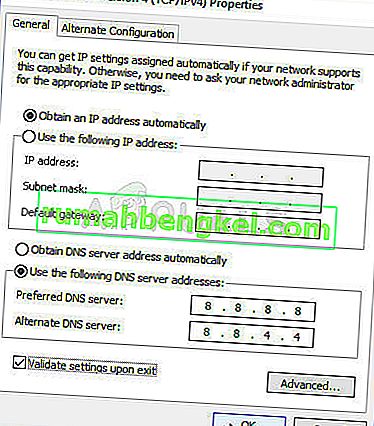Повідомлення «Виконання рукостискання TLS» - це саме повідомлення про помилку, але воно з’являється під час спроби завантажити певні веб-сайти за допомогою Mozilla Firefox для Windows, і воно довго зависає, іноді навіть застрягає.

Рукостискання TLS - це обмін інформацією між вашим браузером та веб-сайтом, до якого ви намагаєтесь підключитися, який здійснюється з міркувань безпеки. Він використовується протоколом HTTPS, тому ви, швидше за все, отримаєте це повідомлення при підключенні до сайту, захищеного HTTPS. Вирішення цієї проблеми не повинно бути надто складним, оскільки існує безліч різних методів, які користувачі придумали для її вирішення. Ми зібрали ці методи в одній статті, тож обов’язково ознайомтеся з ними нижче!
Що спричиняє помилку "Виконання рукостискання TLS" у Mozilla Firefox для Windows?
Існує кілька різних речей, які можуть уповільнити ваш браузер і змусити його зависнути під час рукостискання TLS. Ми створили короткий список із кількох можливих причин, тому не забудьте ознайомитися з ним нижче!
- Аддони, які ви додали нещодавно - Розширення та плагіни можуть спричинити цю проблему, особливо якщо ви додали їх нещодавно. Аддон не повинен бути зловмисним, щоб викликати цю проблему, але його слід видалити, якщо з’ясуєте, що він спричинив проблему.
- Встановлений антивірус - Більшість антивірусних інструментів мають функції перевірки HTTP (S), які забезпечують подальші перевірки та перевірки, крім тих, які вже відбуваються під час відкриття веб-сайту. Це може продовжити час завантаження веб-сайту, і ми рекомендуємо вимкнути ці функції у вашому браузері.
- Проблеми з IPv6 та DNS - Деякі користувачі стикалися з проблемою, пов’язаною з підключенням IPv6 та / або їх DNS-адресою. Вимкнення IPv6 та / або зміни вашої DNS-адреси повинно бути достатнім для вирішення проблеми в цьому випадку.
Рішення 1. Вимкніть аддони підозр, які ви могли додати нещодавно
Якщо ви нещодавно додали будь-які нові плагіни або розширення до свого браузера Mozilla Firefox, це могло спричинити проблеми з підключенням, які заважають вам перевірити вас як клієнта під час рукостискання TLS. Цю проблему можна вирішити, видаливши всі доповнення до підозр, які ви могли додати нещодавно.
- Відкрийте браузер Mozilla Firefox , двічі клацнувши його піктограму на робочому столі або здійснивши пошук у меню «Пуск».
- Натисніть кнопку Меню, розташовану у верхній правій частині вікна браузера, і натисніть Додатки .
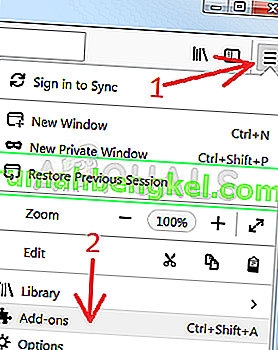
- На правій панелі екрана знайдіть і натисніть опцію Плагіни, щоб переглянути повний список плагінів, встановлених у вашому браузері. Виберіть плагін, який ви хочете видалити, і клацніть три крапки біля них.
- Виберіть у контекстному меню кнопку Видалити та підтвердьте видалення. Якщо з’явиться повідомлення Перезапустити зараз, обов’язково натисніть його. Повторіть той самий процес, але лише цього разу, перейдіть на вкладку Розширення або Теми .
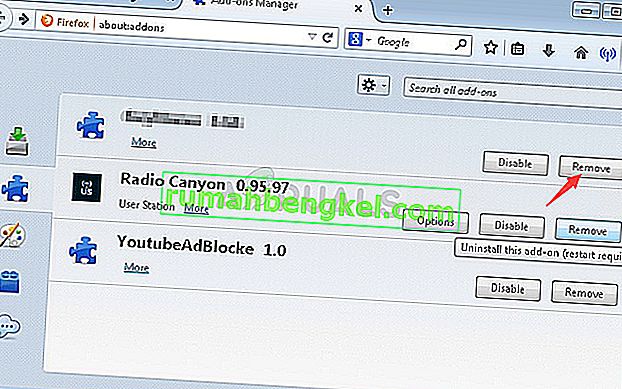
- Перевірте, чи вирішено проблему після перезапуску браузера.
Рішення 2. Використовуйте DNS Google
Користувачі повідомляють, що змогли вирішити проблему, просто відмовившись від DNS, наданого вашим Інтернет-провайдером (Internet Service Provider), і почавши використовувати безкоштовний, наданий Google. Проблеми з DNS можуть спричинити проблеми з верифікацією, а рукостискання TLS не вдається виконати вчасно. Виконайте наведені нижче дії, щоб змінити DNS-адресу на своєму комп’ютері!
- Скористайтеся комбінацією клавіш Windows + R, яка повинна відкрити діалогове вікно « Виконати» , де ви можете ввести « ncpa.cpl » у текстовому полі та натиснути кнопку «ОК», щоб відкрити пункт « Параметри підключення до Інтернету» на Панелі управління .
- Те саме можна досягти, відкривши панель керування вручну . Переключіть параметр « Перегляд за» у верхньому правому розділі вікна на « Категорія» та натисніть « Мережа та Інтернет» у верхній частині. Натисніть кнопку Центр мережі та спільного доступу , щоб відкрити його, перш ніж спробувати знайти кнопку Змінити налаштування адаптера в лівому меню та натиснути на неї.
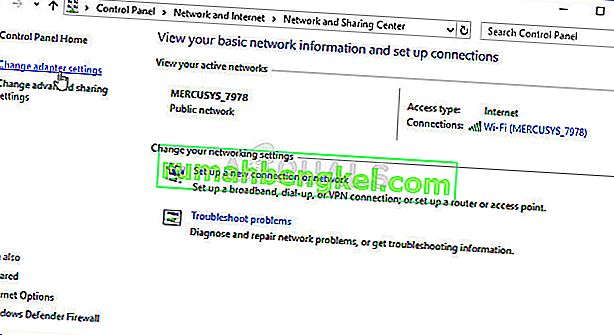
- Тепер, коли відкрито вікно підключення до Інтернету за допомогою будь-якого методу, наведеного вище, двічі клацніть на активному мережевому адаптері (підключення, яке ви використовуєте для підключення до Інтернету) і натисніть кнопку Властивості нижче, якщо у вас є дозволи адміністратора.
- Знайдіть у списку елемент Інтернет-протоколу версії 4 (TCP / IPv4) . Клацніть на ньому, щоб вибрати його, і натисніть кнопку Властивості нижче.
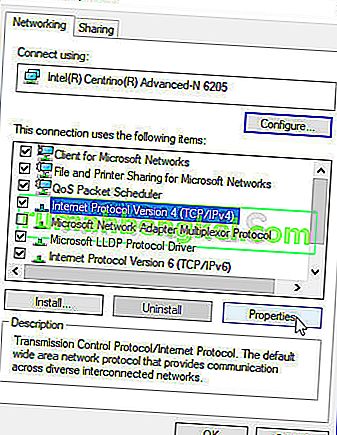
- Залишайтеся на вкладці Загальне та перемикайте перемикач у вікні Властивості на « Використовувати наступні адреси DNS-серверів », якщо для нього встановлено щось інше.
- Встановіть для Preferred DNS-сервера 8.8.8.8, а для альтернативного DNS-сервера - 8.8.4.4.
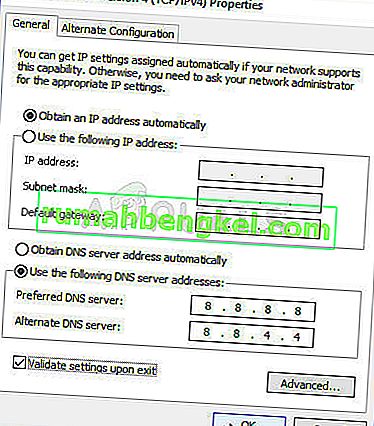
- Поставте прапорець « Перевірити налаштування при виході » і натисніть кнопку «ОК», щоб негайно застосувати зміни. Перевірте, чи повідомлення «Виконання рукостискання TLS» все ще висить у Firefox!
Рішення 3. Вимкніть перевірку HTTP / портів на своєму антивірусі
Звичайною причиною проблеми є ваш антивірус, який непотрібно сканує сертифікати сайтів, що уповільнює процес запиту файлів із серверів, що, фактично, може призвести до тривалого зависання повідомлення "Виконання рукостискання TLS" у Mozilla Firefox .
Оскільки помилка видається користувачам, які використовують різні антивірусні засоби, ось як знайти варіанти сканування HTTP або порту на деяких найпопулярніших сторонніх AV-інструментах.
- Відкрийте антивірусний користувальницький інтерфейс , двічі клацнувши на його піктограмі в системній області (права частина панелі завдань внизу вікна) або здійснивши пошук у меню «Пуск».
- Налаштування сканування HTTPS розташоване в різних місцях щодо різних антивірусних інструментів. Її часто можна знайти просто без зайвих клопотів, але ось декілька коротких вказівок щодо того, як її знайти в найпопулярніших антивірусних інструментах:
Kaspersky Internet Security : Головна >> Налаштування >> Додаткові >> Мережа >> Сканування зашифрованих з'єднань >> Не сканувати зашифрованих з'єднань

AVG : Домашня сторінка >> Налаштування >> Компоненти >> Онлайн щит >> Увімкнути сканування HTTPS (зніміть прапорець)
Avast : Домашня сторінка >> Налаштування >> Компоненти >> Веб-щит >> Увімкнути сканування HTTPS (зніміть прапорець)

ESET : Домашня сторінка >> Інструменти >> Розширене налаштування >> Інтернет та електронна пошта >> Увімкнути фільтрацію протоколів SSL / TLS (вимкнути)
Перевірте, чи зможете ви зараз завантажити файл, не отримуючи повідомлення «Виконання рукостискання TLS» протягом тривалого часу! Якщо помилка все-таки з'являється, ви можете розглянути можливість використання іншого антивірусу або брандмауера, особливо якщо той, хто видає вам проблеми, є безкоштовним!
Рішення 4. Вимкніть IPv6
Вимкнення підключення до Інтернету протоколу версії 6 на вашому комп'ютері вдалося вирішити проблему для багатьох користувачів, і це, безумовно, простий спосіб її вирішення. Це робить цей спосіб гідним, і ви не повинні пропускати його під час процесу усунення несправностей.
- Скористайтеся комбінацією клавіш Windows + R, яка повинна негайно відкрити діалогове вікно Виконати, де слід ввести ' ncpa. cpl 'на панелі та натисніть OK, щоб відкрити пункт налаштувань підключення до Інтернету на панелі керування.
- Той самий процес також можна зробити, відкривши панель керування вручну . Переключіть режим подання, встановивши у верхньому правому куті вікна категорію та натисніть на Мережа та Інтернет у верхній частині. Натисніть центральну кнопку Мережа та спільний доступ , щоб відкрити його. Спробуйте знайти кнопку Змінити налаштування адаптера в меню ліворуч і натисніть на неї.

- Коли відкриється вікно підключення до Інтернету , двічі клацніть на активному мережевому адаптері.
- Потім натисніть Властивості та знайдіть у списку запис Інтернету версії 6 . Вимкніть прапорець біля цього запису та натисніть OK. Перезавантажте комп'ютер, щоб підтвердити зміни та перевірте, чи проблема не зникає.